- Mwandishi Jason Gerald [email protected].
- Public 2024-01-19 22:14.
- Mwisho uliobadilishwa 2025-01-23 12:48.
WikiHow inafundisha jinsi ya kufuta kashe ya kuki ya kivinjari chako kwenye Google Chrome, Safari, Firefox, Microsoft Edge, na Internet Explorer. Vidakuzi ni data iliyohifadhiwa kwenye kivinjari chako ambayo husaidia kuonyesha yaliyomo unayoona, kama matangazo, maandishi fulani ya ukurasa wa wavuti, na habari ya habari ya kujaza kiotomatiki.
Hatua
Njia 1 ya 9: Chrome (Toleo la Desktop)
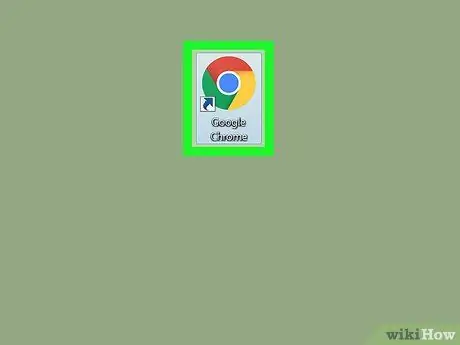
Hatua ya 1. Fungua
Google Chrome. Bonyeza au bonyeza mara mbili ikoni ya kivinjari cha Chrome, ambayo inaonekana kama mpira nyekundu, manjano, kijani kibichi na bluu. Iko kona ya juu kulia ya dirisha la kivinjari. Menyu ya kunjuzi itaonekana baada ya hapo. Ni chini ya menyu kunjuzi. Menyu ya kujitokeza itaonyeshwa mara tu chaguo likichaguliwa. Ni juu ya menyu ya kutoka. Menyu ya upendeleo wa data ya kuvinjari itafunguliwa kwenye kichupo kipya. Unaweza kukagua visanduku vingine kwenye ukurasa huu ikiwa unataka, lakini sanduku la "Vidakuzi na data zingine za tovuti" bado linapaswa kuchunguzwa. Kwenye kisanduku cha kushuka kilicho juu ya dirisha, unaweza kuona masafa ya saa yaliyopigiwa mstari (km "saa iliyopita"). Ikiwa kisanduku hiki hakionyeshi chaguo la "Wakati wote", bonyeza menyu kunjuzi, kisha nenda kwenye orodha ya chaguzi na uchague " muda wote " Kwa chaguo hili, kuki zote za kivinjari zitafutwa, na sio kuki za hivi karibuni tu. Iko kwenye kona ya chini kulia ya dirisha. Vidakuzi vyote vya kivinjari vitafutwa baada ya hapo. Hatua ya 1. Fungua
Google Chrome. Gusa aikoni ya kivinjari cha Chrome ambayo inaonekana kama mpira nyekundu, manjano, kijani kibichi na bluu. Iko kona ya juu kulia ya skrini. Chaguo hili liko kwenye menyu kunjuzi. Iko kona ya chini kushoto mwa skrini. Ikiwa hautaona alama ya kulia upande wa kulia wa chaguo hili, gusa chaguo kuichagua. Ikiwa unatumia Chrome kwenye kifaa cha Android, gonga menyu kunjuzi kwenye kona ya juu kulia ya skrini, kisha chagua muda wote ”Katika menyu iliyoonyeshwa. Chaguo hili liko chini ya orodha ya data ya kuvinjari. Baada ya hapo, kuki zitafutwa kutoka kwa rununu ya Chrome. Bonyeza au bonyeza mara mbili ikoni ya kivinjari cha Firefox ambayo inaonekana kama globu ya bluu iliyozungukwa na mbweha wa machungwa. Iko kona ya juu kulia ya dirisha la kivinjari. Menyu ya kunjuzi itaonekana baada ya hapo. Ni juu ya menyu kunjuzi. Menyu ya "Maktaba" itafunguliwa katika orodha ya kunjuzi. Iko juu ya menyu. Unaweza kupata chaguo hili juu ya menyu kunjuzi. Baada ya hapo, kidirisha ibukizi kitaonyeshwa. Ni juu ya kidirisha ibukizi. Menyu ya kunjuzi itaonekana baada ya hapo. Chaguo hili liko kwenye menyu kunjuzi. Kwa chaguo hili, kuki zote zilizohifadhiwa kwenye kivinjari zitafutwa. Ni katikati ya kidukizo. Iko chini ya dirisha la pop-up. Gonga aikoni ya kivinjari cha Firefox, ambayo inaonekana kama globu ya bluu iliyozungukwa na mbweha wa machungwa. Iko kona ya chini kulia ya skrini. Menyu ibukizi itaonekana baada ya hapo. Chaguo hili liko kwenye menyu ya ibukizi. Chaguo hili linaonyeshwa katika sehemu ya "USIRI". Hatua ya 5. Gusa swichi nyeupe ya "Cookies" Rangi ya kubadili itageuka kuwa bluu ikionyesha kuwa kuki za kivinjari zitafutwa. Ni kitufe kilicho na maandishi mekundu chini ya skrini. Baada ya hapo, kuki zako za kivinjari cha Firefox zitafutwa. Gonga aikoni ya kivinjari cha Firefox, ambayo inaonekana kama globu ya bluu iliyozungukwa na mbweha wa machungwa. Iko kona ya juu kulia ya skrini. Menyu ya kunjuzi itaonekana baada ya hapo. Chaguo hili liko kwenye menyu kunjuzi. Ukurasa wa mipangilio ya kivinjari utafunguliwa. Menyu ya "Futa data ya kibinafsi" itaonyeshwa baada ya hapo. Ni juu ya ukurasa. Dirisha ibukizi itaonekana baada ya hapo. Ni katikati ya kidukizo. Iko chini ya dirisha la pop-up. Vidakuzi vya kivinjari cha Firefox kwenye kifaa chako cha Android vitafutwa mara moja. Bonyeza au bonyeza mara mbili ikoni ya kivinjari cha Edge inayoonekana kama "e" nyeupe kwenye asili ya samawati au bluu "e". Iko kona ya juu kulia ya dirisha la kivinjari. Menyu ya kunjuzi itaonekana mara tu ikoni inapobofya. Iko chini ya menyu ya kutoka. Chaguo hili liko chini ya kichwa "Futa data ya kuvinjari", karibu nusu ya chini ya menyu ya "Mipangilio". Sanduku hili ni chaguo ambalo litaondoa kuki kwenye kivinjari. Unaweza kuteua visanduku vingine kwenye menyu hii ikiwa unataka. Kitufe hiki kiko chini ya aina anuwai za data zilizoonyeshwa. Baada ya hapo, kuki za kivinjari zitafutwa. Bonyeza au bonyeza mara mbili ikoni ya Internet Explorer, ambayo inaonekana kama "e" nyepesi iliyofungwa kwenye utepe wa dhahabu. Hatua ya 2. Bonyeza ikoni ya mipangilio au "Mipangilio" Iko kona ya juu kulia ya dirisha la kivinjari. Mara baada ya kubofya, menyu kunjuzi itaonekana. Chaguo hili liko chini ya menyu kunjuzi. Chaguo hili liko chini ya kichwa cha "Historia ya Kuvinjari" katikati ya dirisha la "Chaguzi za Mtandao". Unaweza kukagua visanduku vingine kwenye ukurasa huu, lakini sanduku la "Vidakuzi na data ya wavuti" lazima lisalie kukaguliwa ili uweze kufuta kuki za kivinjari. Iko chini ya dirisha. Mara baada ya kubofya, kuki za Internet Explorer zitafutwa. Sasa kuki za kivinjari zimefutwa kwa mafanikio. Bonyeza au bonyeza mara mbili ikoni ya Safari, ambayo inaonekana kama dira ya bluu katika Dock ya Mac yako. Iko kona ya juu kushoto ya skrini ya Mac yako. Menyu ya kunjuzi itaonekana baada ya hapo. Chaguo hili liko chini ya menyu kunjuzi. Dirisha ibukizi itaonekana baada ya hapo. Ni juu ya kidirisha ibukizi. Menyu ya kunjuzi itaonekana baada ya hapo. Chaguo hili liko kwenye menyu kunjuzi. Mara tu ikichaguliwa, Safari itafuta kuki zote zilizohifadhiwa na data ya wavuti. Vidakuzi vyote, historia ya utaftaji, na data ya wavuti zitafutwa kwenye Safari. Hatua ya 1. Fungua menyu ya mipangilio ya iPhone ("Mipangilio"). Gonga aikoni ya programu ya "Mipangilio" ambayo inaonekana kama sanduku la kijivu na kidole ndani yake. Chaguo hili liko katika theluthi ya chini ya ukurasa wa "Mipangilio". Chaguo hili liko chini ya ukurasa. Iko chini ya skrini. Vidakuzi na data zingine za wavuti zitaondolewa kwenye Safari.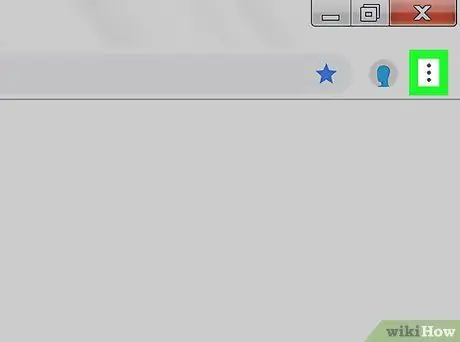
Hatua ya 2. Bonyeza
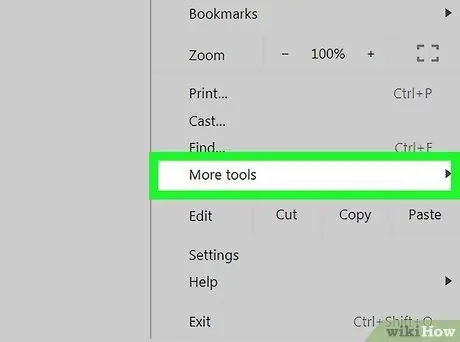
Hatua ya 3. Chagua zana zaidi
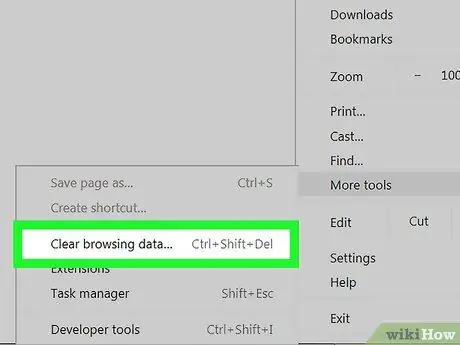
Hatua ya 4. Bonyeza Futa data ya kuvinjari…
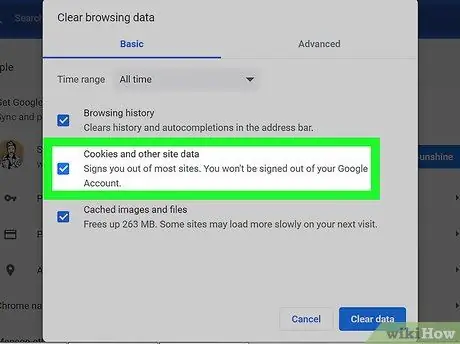
Hatua ya 5. Hakikisha kisanduku cha "Vidakuzi na data zingine za tovuti" kinakaguliwa
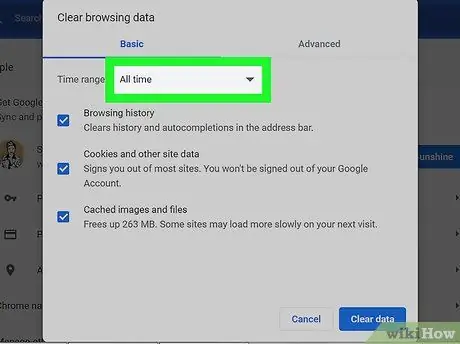
Hatua ya 6. Hakikisha chaguo la wakati wote limechaguliwa
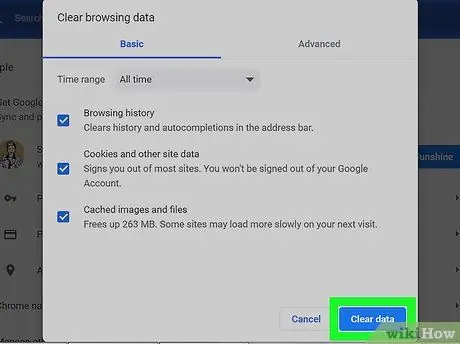
Hatua ya 7. Bonyeza Futa data
Njia 2 ya 9: Chrome (Toleo la Rununu)
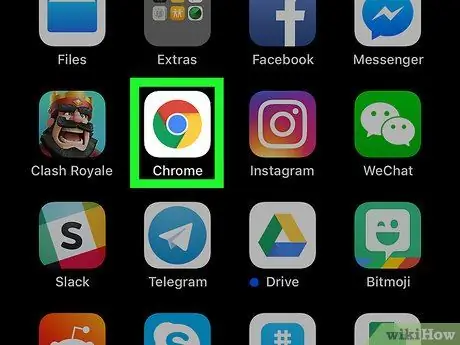
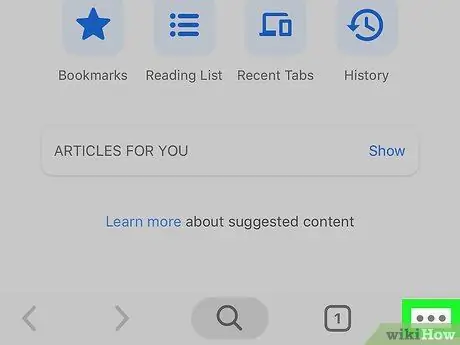
Hatua ya 2. Gusa kitufe
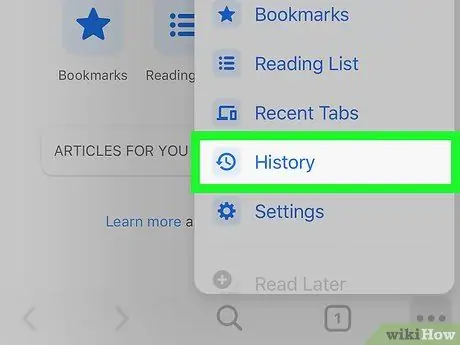
Hatua ya 3. Gusa Historia
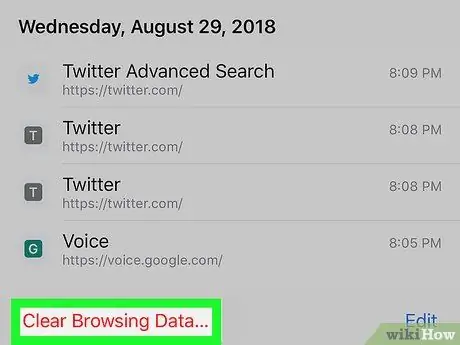
Hatua ya 4. Gusa Data ya Kuvinjari Wazi…
Kwenye vifaa vya Android, gusa chaguo " WAZI DATA YA KUSAFIRISHA… ”Juu ya skrini.
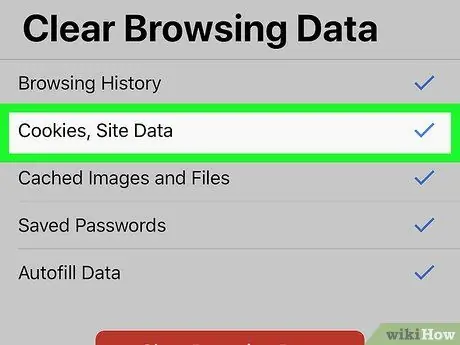
Hatua ya 5. Hakikisha chaguo la "Vidakuzi, Takwimu za Tovuti" hukaguliwa
Kwenye vifaa vya Android, chaguo hili limeandikwa "Vidakuzi na data ya tovuti"
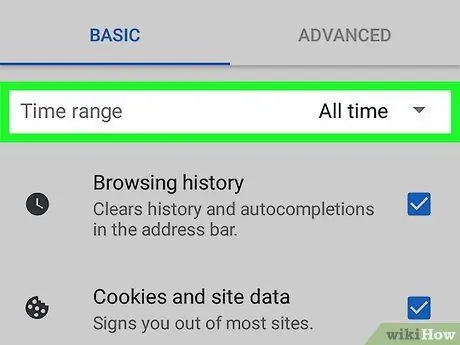
Hatua ya 6. Chagua upeo wa muda wa kufuta kwenye kifaa cha Android
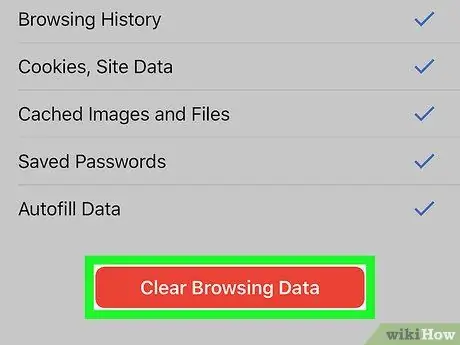
Hatua ya 7. Gusa Data ya Kuvinjari Wazi
Kwenye kifaa cha Android, chagua " WAZI DATA ”Katika kona ya chini kulia ya skrini.
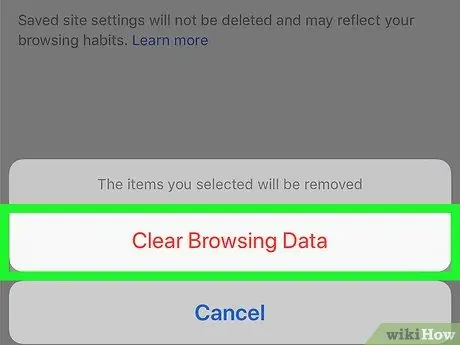
Hatua ya 8. Gusa Takwimu za Kuvinjari wazi unapohamasishwa
Kwenye kifaa cha Android, chagua " WAZI wakati unachochewa.
Njia ya 3 ya 9: Firefox (Toleo la Desktop)
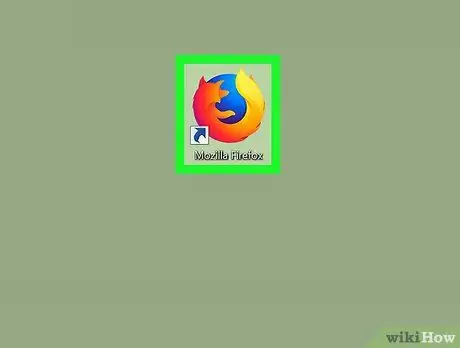
Hatua ya 1. Fungua Firefox
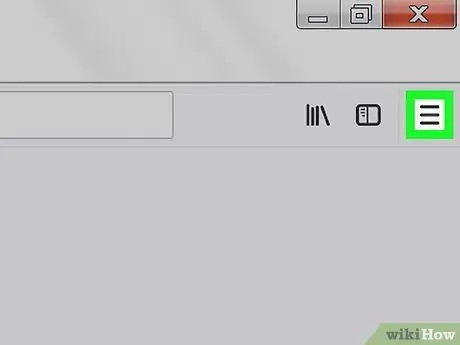
Hatua ya 2. Bonyeza
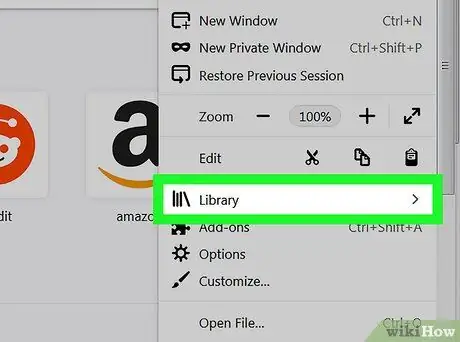
Hatua ya 3. Bonyeza Maktaba
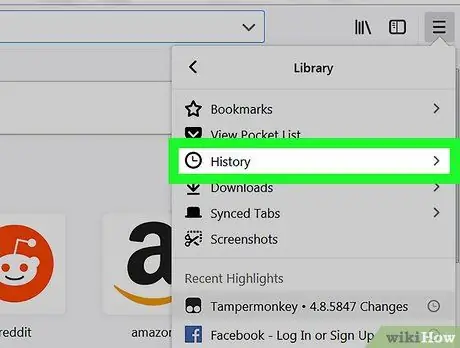
Hatua ya 4. Bonyeza Historia
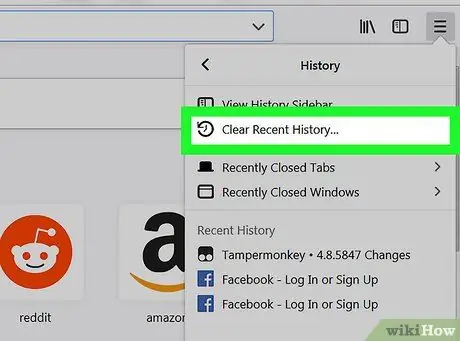
Hatua ya 5. Bonyeza Futa Historia ya Hivi Karibuni…
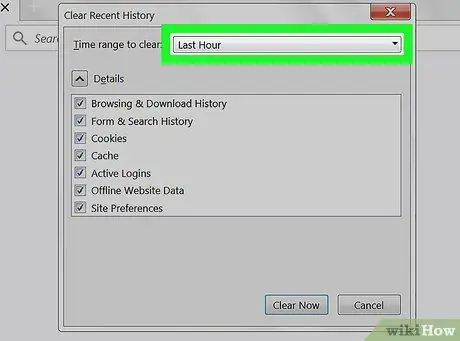
Hatua ya 6. Bonyeza kitufe cha kushuka chini cha "Muda wa kusafisha"
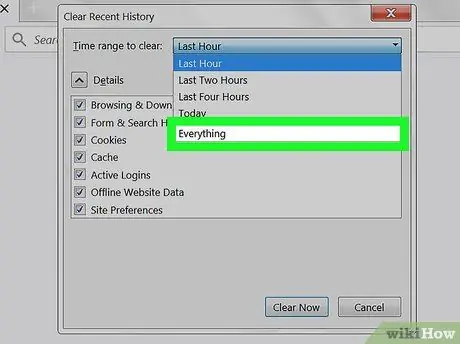
Hatua ya 7. Bonyeza Kila kitu
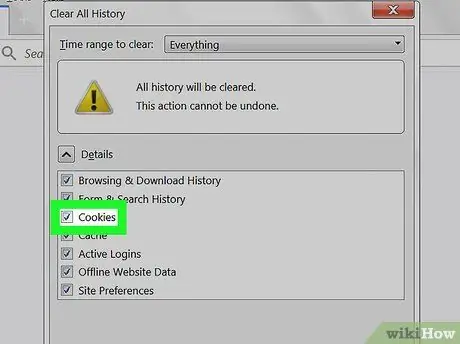
Hatua ya 8. Angalia sanduku "Vidakuzi"
Ikiwa sanduku la "Vidakuzi" tayari limekaguliwa, ruka hatua hii

Hatua ya 9. Bonyeza Futa Sasa
Njia ya 4 ya 9: Firefox (Toleo la iPhone)
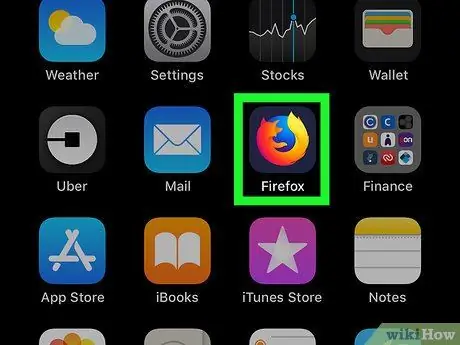
Hatua ya 1. Fungua Firefox
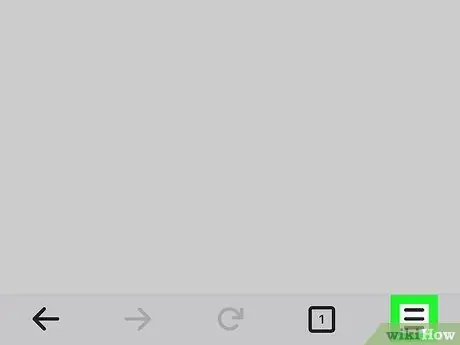
Hatua ya 2. Gusa kitufe
Unaweza kuhitaji kutelezesha juu au chini kwenye ukurasa huu kidogo kabla ikoni itaonekana
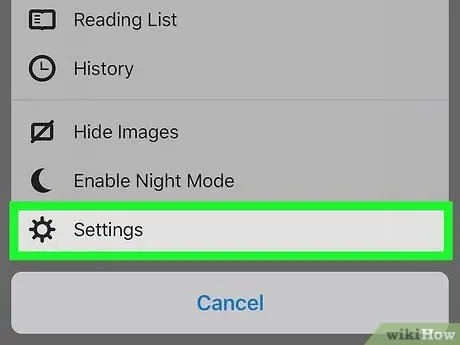
Hatua ya 3. Gusa Mipangilio
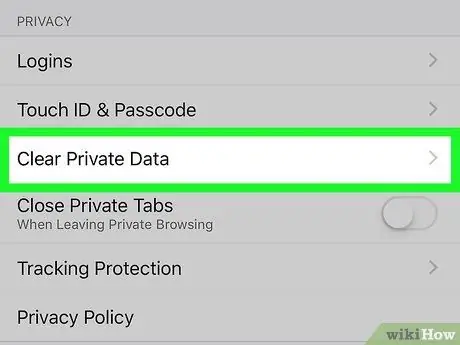
Hatua ya 4. Tembeza chini na bomba kwenye Futa Takwimu za Kibinafsi
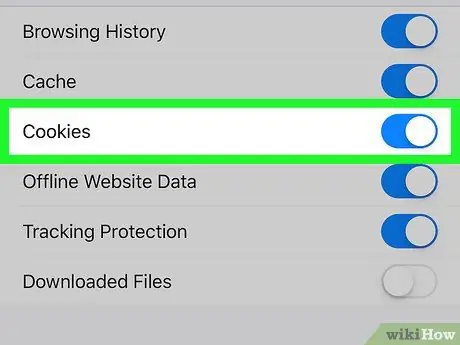
Ikiwa swichi tayari iko bluu, ruka hatua hii
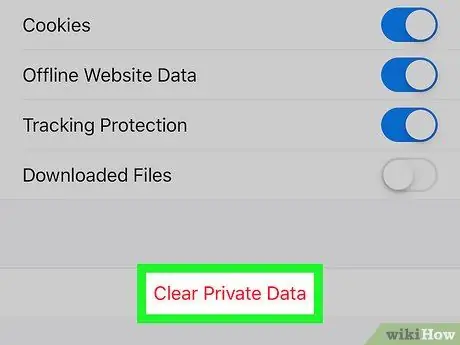
Hatua ya 6. Gusa Takwimu wazi za Kibinafsi
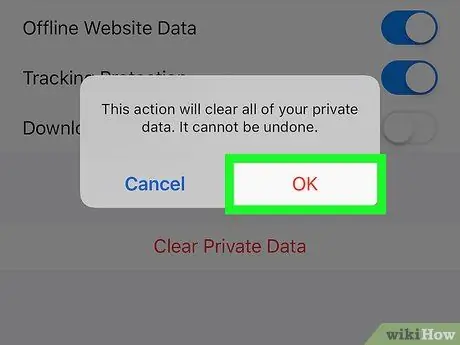
Hatua ya 7. Gusa kitufe cha Sawa unapoombwa
Njia ya 5 ya 9: Firefox (Toleo la Android)
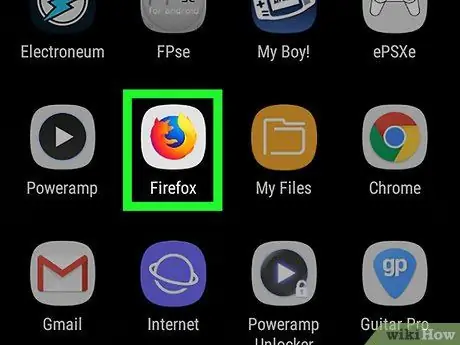
Hatua ya 1. Fungua Firefox
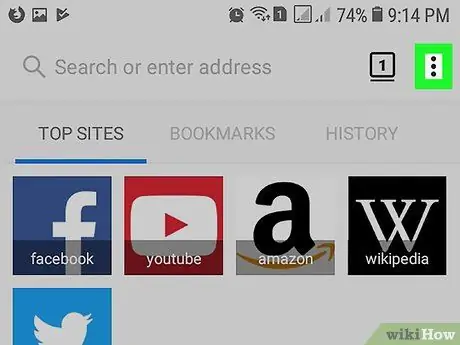
Hatua ya 2. Gusa kitufe
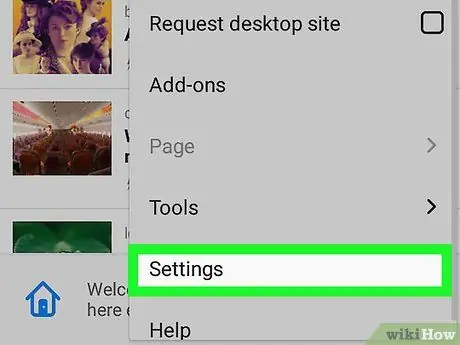
Hatua ya 3. Gusa Mipangilio
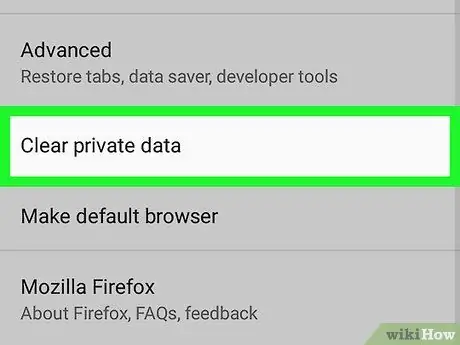
Hatua ya 4. Gusa Futa data ya kibinafsi
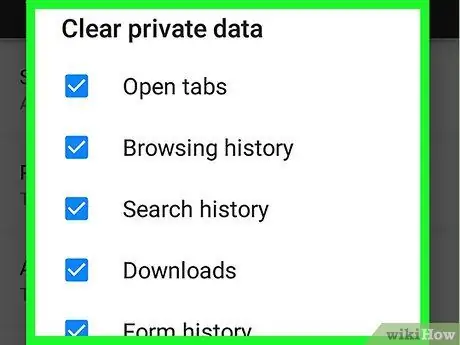
Hatua ya 5. Gusa Wazi sasa

Hatua ya 6. Angalia sanduku "Vidakuzi na uingiaji hai"
Ikiwa sanduku la "Vidakuzi na uingiaji hai" tayari limekaguliwa, ruka hatua hii
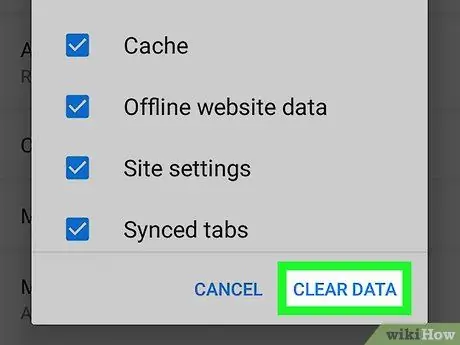
Hatua ya 7. Gusa DATA YA WAZI
Njia ya 6 ya 9: Microsoft Edge
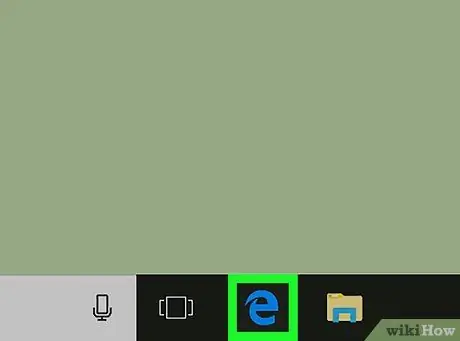
Hatua ya 1. Fungua Microsoft Edge
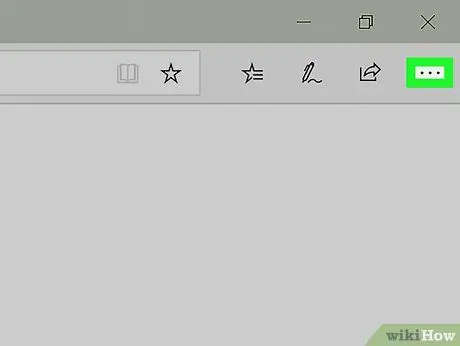
Hatua ya 2. Bonyeza
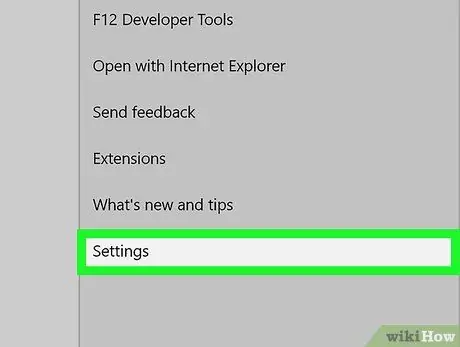
Hatua ya 3. Bonyeza Mipangilio
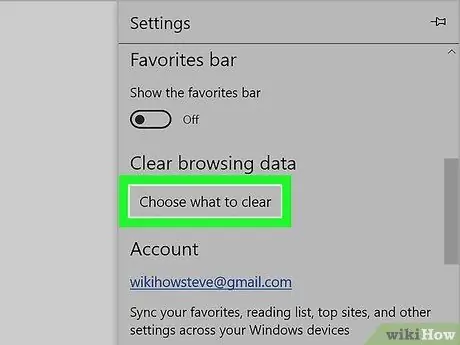
Hatua ya 4. Bonyeza Chagua cha kusafisha
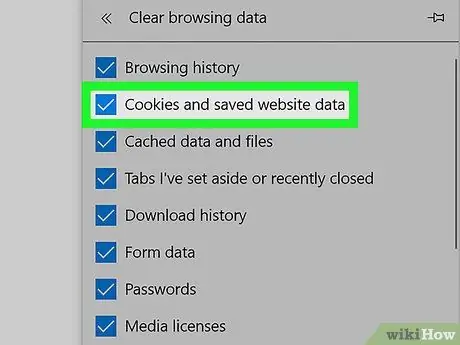
Hatua ya 5. Hakikisha kisanduku cha "Vidakuzi na data ya tovuti iliyohifadhiwa" kinakaguliwa
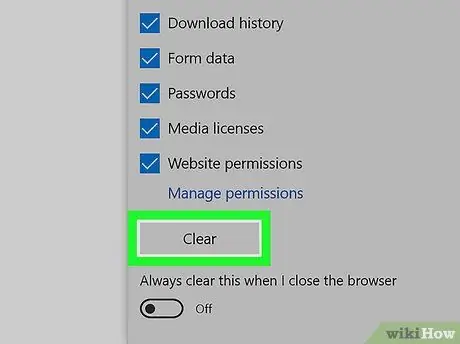
Hatua ya 6. Bonyeza Futa
Njia ya 7 ya 9: Internet Explorer
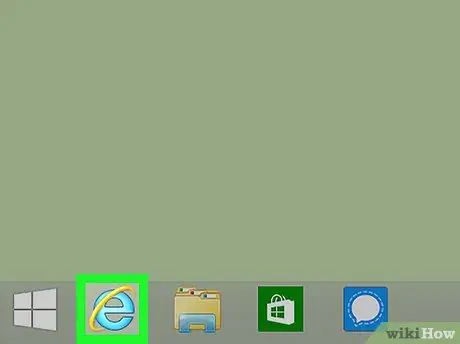
Hatua ya 1. Fungua Internet Explorer
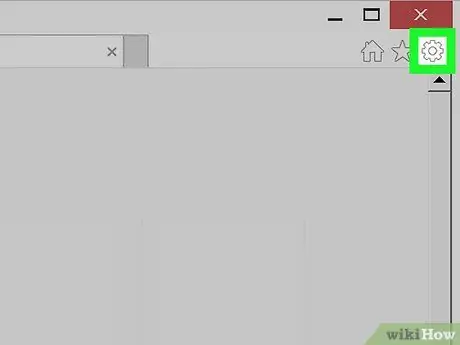
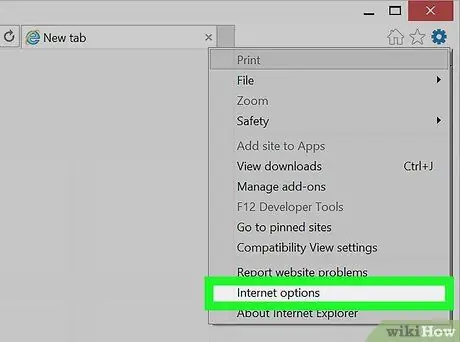
Hatua ya 3. Bonyeza chaguzi za mtandao
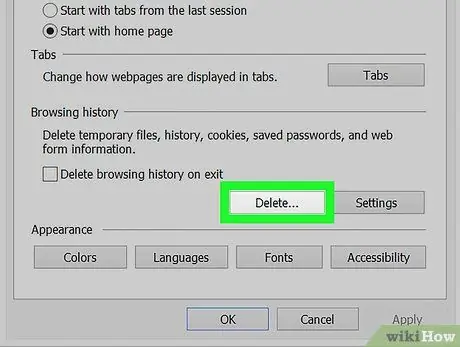
Hatua ya 4. Bonyeza Futa…
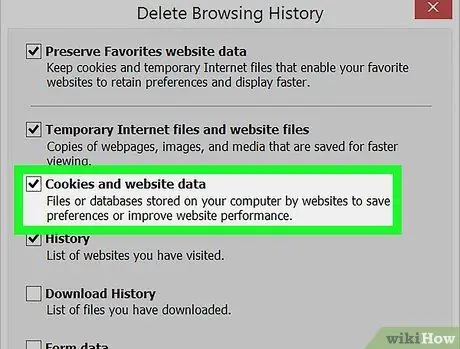
Hatua ya 5. Hakikisha kisanduku cha "Vidakuzi na data ya wavuti" kinakaguliwa
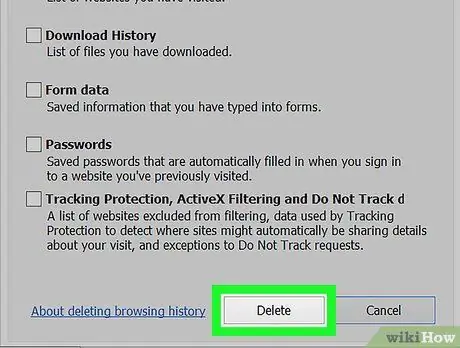
Hatua ya 6. Bonyeza Futa
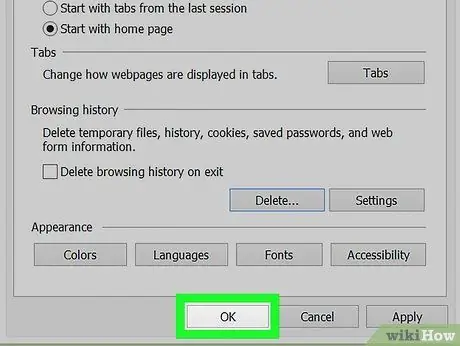
Hatua ya 7. Bonyeza kitufe cha OK ili kuondoka kwenye dirisha la "Chaguzi za Mtandao"
Njia ya 8 ya 9: Safari (Toleo la Desktop)
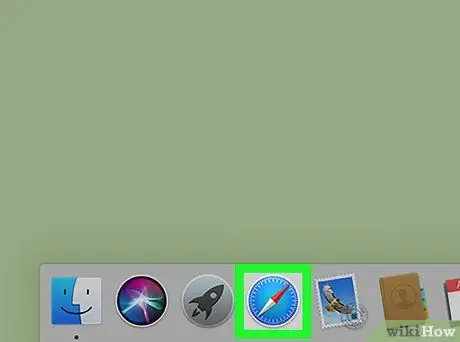
Hatua ya 1. Fungua Safari

Hatua ya 2. Bonyeza Safari
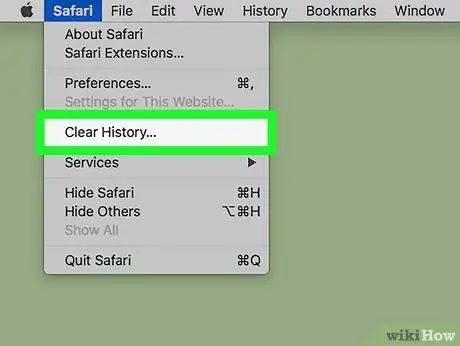
Hatua ya 3. Bonyeza Futa Historia…
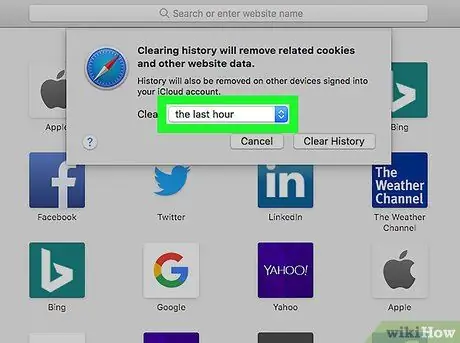
Hatua ya 4. Bonyeza kisanduku-kunjuzi
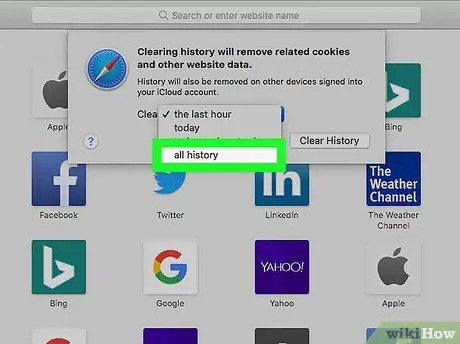
Hatua ya 5. Bonyeza historia yote
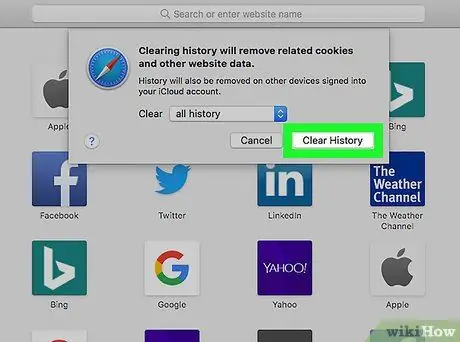
Hatua ya 6. Bonyeza Futa Historia
Njia 9 ya 9: Safari (Toleo la Rununu)
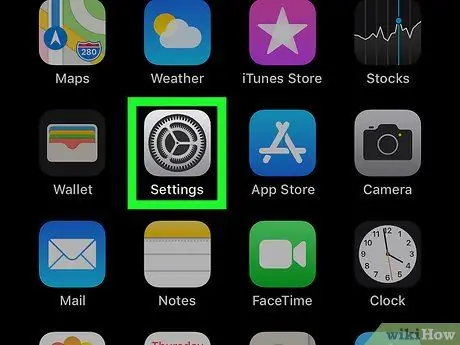
Utaratibu huu pia unaweza kufuatwa kwenye iPad au iPod Touch
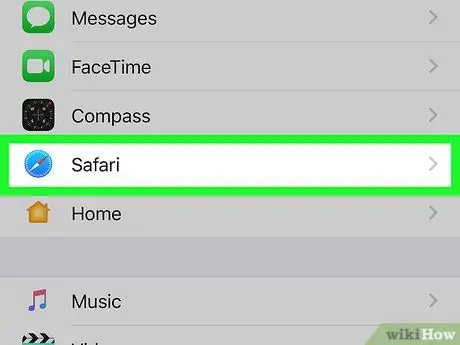
Hatua ya 2. Telezesha skrini na uguse Safari
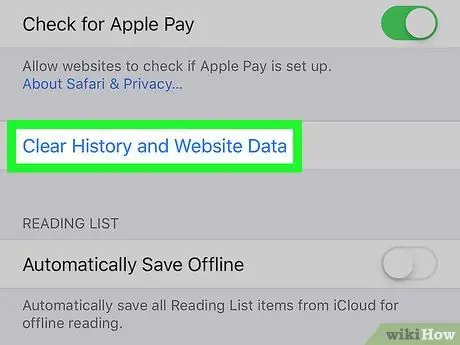
Hatua ya 3. Tembeza chini na gonga Futa Historia na Takwimu za Wavuti
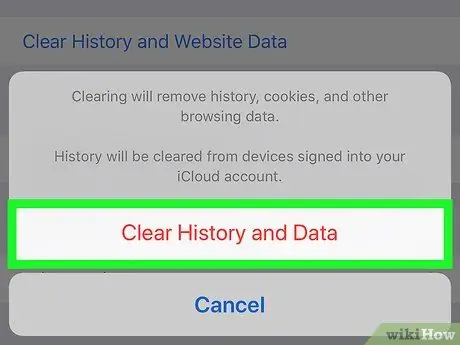
Hatua ya 4. Gusa Historia wazi na Takwimu wakati unahamasishwa
Chaguo hili pia linafuta historia ya utaftaji kwenye iPhone. Ikiwa unataka tu kufuta kuki, chagua " Imesonga mbele ”Chini ya ukurasa, gusa“ Tovuti ya Takwimu ", chagua" Ondoa Takwimu Zote za Tovuti, na gusa " Ondoa Sasa ”.
Vidokezo






